iOS 17 — как отключить фоновое обновление приложений на iPhone
В быстро меняющемся мире смартфонов понимание тонкостей настроек вашего iPhone может изменить правила игры, особенно с iOS 17. Одной из менее обсуждаемых, но важных функций является фоновое обновление приложения.
Почему это важно? Подумайте об этом: ваш iPhone похож на мини-компьютер в вашем кармане, который постоянно работает над обновлением и готовностью ваших приложений. Но что, если вы хотите взять этот процесс под свой контроль, например, чтобы сэкономить заряд батареи или использовать данные? Вот тут-то и приходит на помощь отключение фонового обновления приложений — часто упускаемая из виду, но мощная настройка.
Эта функция, когда она активна, позволяет приложениям обновлять контент в фоновом режиме, гарантируя, что он всегда будет свежим и актуальным. Однако не все нуждаются или хотят этого постоянного обновления, особенно если учесть влияние на время автономной работы и потребление данных.
Эта статья важна для всех, кто хочет оптимизировать производительность своего iPhone и настроить его пользовательский интерфейс. Давайте углубимся в то, как можно отключить эту функцию и почему это может быть разумным шагом для вас.
Программы для Windows, мобильные приложения, игры - ВСЁ БЕСПЛАТНО, в нашем закрытом телеграмм канале - Подписывайтесь:)
Вы также можете посмотреть это видео о как отключить фоновое обновление приложений на iPhone для получения дополнительной информации.
Пошаговое руководство
Прежде чем мы перейдем к пошаговому руководству, давайте разберемся, чего достигает этот процесс. Отключение фонового обновления приложений на iPhone под управлением iOS 17 помогает продлить срок службы батареи, сократить использование данных и, возможно, повысить общую производительность устройства. Эта функция, хотя и полезна, может не потребоваться для каждого установленного вами приложения.
Шаг 1. Откройте приложение «Настройки».
Перейдите на главный экран вашего iPhone и откройте приложение «Настройки».
На этом первом этапе вы, по сути, получаете доступ к центру управления вашего iPhone. Приложение «Настройки» — это место, где вы можете настроить различные аспекты функциональности вашего iPhone. Это путь к тому, чтобы сделать ваше устройство по-настоящему вашим, и в данном случае отправной точкой для управления настройками фонового обновления приложений.
Шаг 2. Прокрутите до пункта «Общие».
Зайдя в настройки, прокрутите вниз, пока не найдете опцию «Общие», и нажмите на нее.
Раздел «Общие» в приложении «Настройки» — это сердце рабочих настроек вашего iPhone. Здесь вы можете контролировать несколько важных аспектов вашего устройства, включая обновления программного обеспечения, информацию об устройстве и, что особенно важно, фоновое обновление приложений.
Шаг 3. Нажмите «Обновить фоновое приложение».
В общих настройках найдите и коснитесь «Обновление приложения в фоновом режиме».
Этот шаг приведет вас непосредственно к месту управления настройками фонового обновления приложения. Это специальное пространство, где вы можете увидеть, какие приложения в настоящее время настроены на обновление в фоновом режиме, и соответствующим образом настроить их.
Шаг 4. Выберите предпочитаемую настройку
В меню «Обновление фонового приложения» вы можете выбрать «Выключить», чтобы полностью отключить эту функцию.
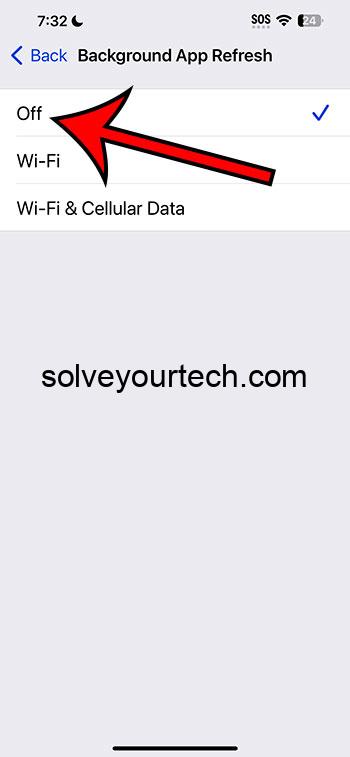
Выбирая «Выкл.», вы сообщаете своему iPhone, что больше не хотите, чтобы приложения обновляли контент в фоновом режиме. Это может стать важным шагом на пути к управлению временем автономной работы вашего устройства и использованием данных, особенно если вы часто находитесь в пути или не имеете регулярного доступа к зарядным устройствам.
Плюсы
Экономит срок службы батареи
Отключение фонового обновления приложений может привести к заметному увеличению времени автономной работы.
Когда вы отключите фоновое обновление приложений, вашему iPhone больше не нужно будет выделять ресурсы для обновления приложений, когда вы их не используете. Это может привести к значительному сокращению расхода заряда батареи, особенно в течение дня, поскольку многие приложения часто обновляются в фоновом режиме.
Уменьшает использование данных
Отключение этой функции также может помочь снизить общее использование мобильных данных.
Для тех, у кого нет безлимитных тарифных планов, каждый сохраненный бит данных имеет решающее значение. Фоновое обновление приложений может использовать данные без вашего ведома, поскольку приложения обновляют свое содержимое в фоновом режиме. Отключение означает, что приложения будут обновляться только тогда, когда вы активно их используете или подключаетесь к Wi-Fi, сохраняя ценные данные.
Повышает производительность устройства
Ваш iPhone мог бы работать более эффективно, если бы фоновое обновление приложений было отключено.
Поскольку в фоновом режиме выполняется меньше процессов, ваш iPhone может выделять больше ресурсов для выполнения текущих задач. Это может привести к более плавной работе, особенно на старых моделях или устройствах с меньшим объемом памяти.
Минусы
Задержанные обновления приложений
Отключение фонового обновления приложений может привести к задержке обновления некоторых приложений.
Если эта функция отключена, приложения не будут обновляться в фоновом режиме, а это означает, что вы можете пропустить новейший контент или функции, пока не откроете приложение. Это может быть недостатком для приложений, где наличие самой актуальной информации имеет решающее значение, например, приложений новостей или погоды.
Возможность пропустить уведомления
Некоторые приложения могут не отправлять уведомления так быстро, если эта функция отключена.
Для приложений, которые используют фоновое обновление для push-уведомлений, таких как приложения для обмена сообщениями или электронной почты, отключение фонового обновления приложений может означать замедление или задержку уведомлений. Это следует учитывать, если для вас важны своевременные уведомления.
Увеличенное время загрузки
Приложениям может потребоваться больше времени для загрузки свежего контента после открытия.
Если фоновое обновление приложений отключено, приложениям придется получать обновления при их открытии, что может привести к увеличению времени загрузки. Это может быть незначительным неудобством, особенно если вы привыкли к мгновенным обновлениям и быстрому доступу к новому контенту.
Видео об отключении фонового обновления приложений
Дополнительная информация
Понимание нюансов фонового обновления приложений и его влияния на производительность вашего iPhone имеет жизненно важное значение. Вот некоторые дополнительные сведения:
- Не все приложения требуют обновления: Оцените, какие приложения вам нужно постоянно обновлять. Например, приложения для социальных сетей, возможно, не нуждаются в постоянном обновлении, если вы пытаетесь ограничить свое время на них.
- Параметры Wi-Fi и мобильных данных: iOS 17 предлагает возможность включить фоновое обновление приложений только при подключении к Wi-Fi. Это может быть сбалансированный подход, позволяющий обновлять данные без использования мобильных данных.
- Влияние на разные модели iPhone: В старых моделях iPhone возможно более существенное влияние на производительность и время автономной работы при включенном фоновом обновлении приложений по сравнению с последними моделями.
- Уравновешивание: Речь идет о поиске правильного баланса между функциональностью и использованием ресурсов. Возможно, вы предпочтете оставить фоновое обновление приложений включенным для определенных приложений, которые вы часто используете или которые требуют регулярных обновлений.
- Проверка фоновой активности: Вы можете проверить, какие приложения используют больше всего заряда батареи и данных в фоновом режиме, перейдя в разделы «Аккумулятор» и «Мобильные данные» в настройках. Это может помочь вам принять обоснованное решение о том, какие приложения отключить для фонового обновления приложений.
Помните, что управление настройками вашего iPhone — это персонализация устройства в соответствии с вашими потребностями и привычками использования. Понимая и настраивая такие функции, как фоновое обновление приложений, вы делаете активный шаг в оптимизации работы с iPhone.
Краткое содержание
- Откройте приложение «Настройки».
- Прокрутите до «Общие».
- Нажмите «Обновить фоновое приложение».
- Выберите предпочитаемую настройку.
Часто задаваемые вопросы
Влияет ли отключение фонового обновления приложений на все приложения?
Да, глобальное отключение влияет на все приложения. Однако вы также можете отключить его для отдельных приложений в том же меню.
Буду ли я получать уведомления, если фоновое обновление приложений отключено?
Вы можете столкнуться с задержкой уведомлений для некоторых приложений, но другие все равно будут отправлять уведомления быстро.
Можно ли включить фоновое обновление приложений только по Wi-Fi?
Да, iOS 17 предлагает возможность включить фоновое обновление приложений только при подключении к Wi-Fi, что снижает использование мобильных данных.
Лучше ли отключить фоновое обновление приложений на старых iPhone?
Это может быть полезно для старых iPhone, поскольку может увеличить время автономной работы и общую производительность.
Как узнать, какие приложения обновляются в фоновом режиме?
Вы можете просмотреть список приложений с помощью фонового обновления приложений в меню «Настройки» в рамках той же функции. Вы также можете проверить статистику использования батареи и данных, чтобы узнать, какие приложения наиболее активны в фоновом режиме.
Заключение
В заключение, управление фоновым обновлением приложений на вашем iPhone под управлением iOS 17 — это простой, но эффективный способ настроить производительность вашего устройства в соответствии с вашими потребностями. Если вы хотите продлить срок службы батареи, сократить использование данных или просто оптимизировать работу вашего устройства, понимание и управление этой функцией может иметь существенное значение.
Помните, что технологии проявляют себя наилучшим образом, когда они адаптированы к вашему образу жизни, и небольшие изменения, подобные этой, могут привести к более эффективному и персонализированному опыту. Продолжайте исследовать, настраивать и наслаждаться множеством функций, которые предлагает ваш iPhone!
Связанный
Программы для Windows, мобильные приложения, игры - ВСЁ БЕСПЛАТНО, в нашем закрытом телеграмм канале - Подписывайтесь:)
